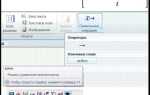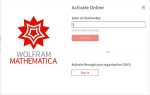Discord позволяет гибко настраивать визуальное оформление, делая интерфейс не только эстетичным, но и функциональным. Первый шаг – выбор темы. В разделе Настройки пользователя → Внешний вид доступны светлая и тёмная темы. Для дополнительной персонализации стоит установить BetterDiscord – неофициальное расширение, которое добавляет поддержку пользовательских тем и плагинов.
С помощью BetterDiscord можно использовать CSS-оформление и применять готовые темы из библиотеки BetterDiscord Library. Например, тема ClearVision предоставляет полупрозрачный интерфейс с настраиваемыми цветами, а MinimalCord убирает лишние элементы, делая интерфейс компактным и удобным.
Навигация становится удобнее с использованием кастомных плагинов, таких как Server Folders для группировки серверов или ChannelTabs, позволяющего открывать каналы как вкладки. Это особенно полезно для пользователей, активно взаимодействующих с несколькими сообществами одновременно.
Для повышения читаемости измените шрифт и его размер: в разделе Внешний вид регулируются масштаб, межстрочный интервал и сплошной текст. Комбинация уменьшенного масштаба и увеличенного межстрочного интервала облегчает восприятие сообщений в длинных беседах.
Аватары, баннеры и кастомные эмодзи играют ключевую роль в визуальной идентичности серверов. Загружайте изображения в высоком разрешении (512×512 пикселей для аватаров) и придерживайтесь единого цветового стиля. Для эмодзи рекомендуется использовать PNG с прозрачным фоном и размером 128×128 пикселей.
Выбор и настройка темы оформления с помощью BetterDiscord

BetterDiscord – модификация клиента Discord, позволяющая применять пользовательские темы. Для начала загрузите BetterDiscord с официального сайта проекта и установите его, следуя инструкциям. После перезапуска Discord появится пункт «Themes» в разделе настроек BetterDiscord.
Для установки темы:
- Перейдите в Настройки пользователя → BetterDiscord → Themes.
- Нажмите «Open Themes Folder» – откроется директория для файлов тем.
- Скачайте тему с сайта betterdiscord.app и поместите файл с расширением
.theme.cssв открытую папку. - Возвратитесь в клиент Discord и активируйте тему с помощью переключателя рядом с её названием.
Рекомендации по выбору темы:
- ClearVision – кастомизируемая, с гибкими цветами и шрифтами.
- Frosted Glass – с эффектами размытия и полупрозрачностью для минималистичного дизайна.
- Dark Matter – тёмная тема с акцентом на читаемость и контраст.
Для тонкой настройки некоторых тем требуется редактирование CSS-файла:
- Откройте файл темы в любом текстовом редакторе (например, Notepad++).
- Измените переменные, начинающиеся с
--(например,--main-color), чтобы настроить цвета, размеры шрифтов и отступы. - Сохраните файл и перезапустите Discord или отключите/включите тему в списке – изменения вступят в силу.
Советы по стабильности:
- Используйте только проверенные темы с высокой оценкой на сайте BetterDiscord.
- Избегайте одновременного включения нескольких тем – возможны конфликты стилей.
- Регулярно обновляйте BetterDiscord и темы при выходе новых версий Discord, чтобы избежать ошибок отображения.
Создание понятной структуры каналов и категорий
Разделите сервер на логические категории: Общение, Информация, Техническая поддержка, Развлечения. Названия должны быть короткими и однозначными. Например, вместо «Канал для вопросов и помощи» – #вопросы.
Размещайте важные категории выше остальных. Например, категория Информация с каналами #правила, #объявления и #частые-вопросы должна находиться в верхней части списка.
Ограничьте количество каналов в категории до 5–6. Если их больше, разбейте на подкатегории. Например, вместо одного большого раздела #игры создайте категории Игры: FPS и Игры: MMO.
Используйте эмодзи в названиях для визуального разделения, но не перегружайте. Например: 📢#объявления, 🎮#игры. Эмодзи должны соответствовать тематике и не отвлекать.
Для голосовых каналов создавайте отдельные категории. Например: Голосовые: Общение, Голосовые: Игры. Не стоит смешивать их с текстовыми – это ухудшает восприятие структуры.
Отключите возможность писать в каналах #правила и #объявления всем, кроме администрации. Это сохраняет чистоту и информативность.
Регулярно пересматривайте структуру. Если канал не используется более месяца – удалите или объедините с другим. Активные сообщества требуют гибкой архитектуры.
Настройка ролей с уникальными цветами и иконками
Грамотная настройка ролей упрощает модерацию и делает сервер визуально структурированным. Discord позволяет задавать цвет каждой роли и устанавливать иконку, что особенно полезно для серверов с большим числом участников.
- Перейдите в настройки сервера → «Роли» → выберите нужную роль или создайте новую.
- В разделе «Цвет» выберите HEX-код вручную, чтобы избежать стандартной палитры. Например:
#FF6347для красного или#1E90FFдля синего – так цвета не будут сливаться с интерфейсом Discord. - Для роли с высокой приоритетностью выберите контрастный цвет и поставьте флажок «Показывать участников этой роли отдельно».
- Чтобы установить иконку, сервер должен быть бустнут до 2 уровня. После этого откроется поле загрузки иконки (PNG, 64×64 пикселя, до 256 КБ).
Рекомендуемые практики:
- Используйте нейтральные цвета для технических ролей и яркие – для уникальных или наградных.
- Избегайте одинаковых оттенков у ролей, различающихся только правами – это затрудняет визуальную идентификацию.
- Иконки должны быть минималистичными, с высоким контрастом и без мелких деталей.
- Сгруппируйте роли по функциям и рангу: модерация, участники, подписчики, гости и т.д.
Эффект от настроенных ролей усиливается, если роли отображаются в списке участников – это помогает быстро определить статус пользователя и избежать путаницы.
Добавление визуальных ботов и виджетов для украшения сервера

Боты с визуальными функциями помогают придать серверу индивидуальность и повысить его интерактивность. Один из популярных вариантов – бот Arcane, который генерирует наглядные карточки уровней участников. Для настройки активируй систему XP в его панели и выбери стиль отображения карточек.
ServerStats автоматически обновляет голосовые каналы с числом участников, онлайн-пользователей или количеством ролей. Такие каналы создают ощущение «живого» сервера и не требуют ручного обновления.
Для создания визуальной панели с информацией о сервере можно использовать Embed генераторы, такие как Discohook. Он позволяет вставлять настраиваемые embed-сообщения с цветами, иконками и кликабельными кнопками без необходимости программировать.
Добавь WidgetBot, чтобы встраивать Discord-чат на сайты в виде окна с прозрачной темой. Это полезно для игровых кланов или творческих сообществ, у которых есть внешние ресурсы.
Избегай чрезмерного количества ботов: они должны дополнять оформление, а не перегружать его. Оптимальное количество – 2–3 визуальных инструмента, каждый из которых выполняет конкретную задачу.
Оформление приветственного экрана и правил сервера
Выбери до пяти каналов для навигации. Рекомендуется указать канал с правилами, ролями и основным чатом. Заменяй стандартные названия каналов на более понятные: вместо #rules – #📜правила, вместо #general – #💬общение. Это визуально упрощает восприятие и ускоряет адаптацию.
Правила сервера должны быть структурированы по пунктам. Используй нумерацию или эмодзи для выделения: 1️⃣ Уважайте участников, 2️⃣ Без спама, 3️⃣ Только тематический контент. Указывай конкретные запреты: «Запрещены NSFW-материалы», «Оскорбления ведут к бану без предупреждения».
Для закрепления правил используй канал только для чтения. Отключи возможность писать сообщения всем ролям, кроме администраторов. Добавь реакцию-подтверждение в виде эмодзи через бота (например, с помощью MEE6 или Carl-bot), чтобы новые участники получали доступ к остальным каналам только после согласия с правилами.
Форматируй текст: выделяй заголовки жирным, используйте списки и отступы. Не пиши «Будьте добры соблюдать правила» – замени на «Нарушение приведет к санкциям». Ясность и строгость повышают эффективность модерации.
Использование эмодзи и кастомных иконок для каналов
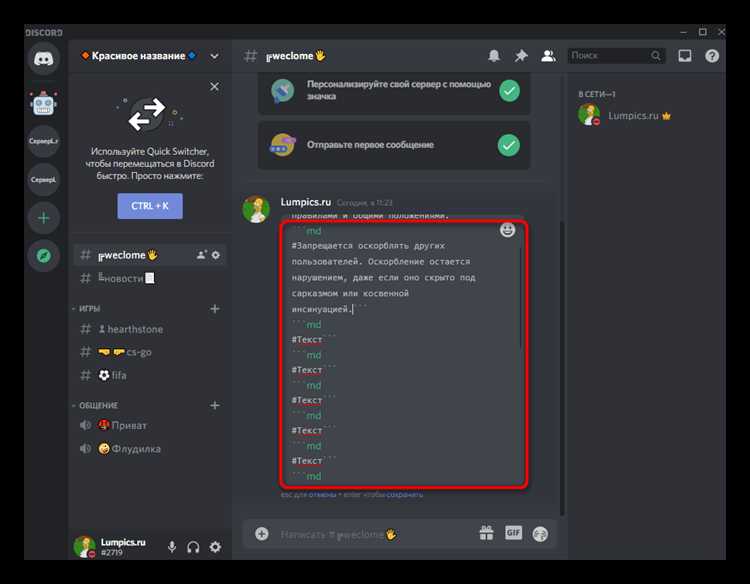
Эмодзи и кастомные иконки делают навигацию по Discord-каналам интуитивной и визуально привлекательной. Для серверов с большим количеством каналов назначение уникальной эмодзи помогает быстро идентифицировать тематику каждого раздела без необходимости читать название.
Discord позволяет использовать стандартные Unicode-эмодзи и загружать кастомные иконки в формате PNG или SVG с прозрачным фоном. Оптимальный размер для кастомных иконок – 32×32 пикселя, чтобы избежать размытия и сохранить четкость на всех устройствах.
При выборе эмодзи учитывайте смысл и популярность символов. Для игровых каналов подходят контроллеры, мечи или щиты; для обсуждений – значки диалогов или лампочки. Избегайте чрезмерно сложных или неоднозначных эмодзи, которые могут запутать пользователей.
Кастомные иконки особенно полезны для категорий и важных каналов. Например, иконка с логотипом проекта или тематическим элементом повышает узнаваемость. Для создания иконок используйте программы с поддержкой векторной графики (например, Adobe Illustrator или бесплатный Inkscape) – это позволит адаптировать изображения под разные размеры без потери качества.
Для применения эмодзи к названию канала нажмите на его редактирование и вставьте эмодзи в начало имени. При загрузке кастомных иконок для категорий используйте раздел «Редактирование категории» – там доступна загрузка изображений, которые будут отображаться слева от имени.
Регулярно проверяйте, как иконки выглядят на мобильных устройствах и в темной теме Discord – контраст и видимость должны сохраняться. Для удобства пользователей создайте справочник с назначениями эмодзи и иконок, чтобы новые участники могли быстро освоиться с интерфейсом.
Настройка статуса и аватара для индивидуального стиля
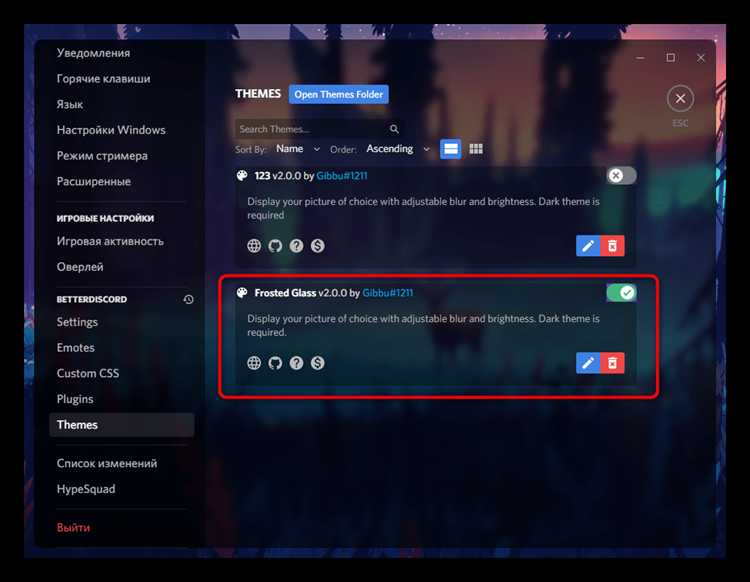
Аватар – лицо вашего профиля в Discord, он должен отражать вашу личность или тематику сервера. Оптимальный размер изображения – 128×128 пикселей, формат PNG с прозрачным фоном обеспечит чёткое отображение. Избегайте слишком мелких деталей, которые теряются при уменьшении, а также излишне ярких или пестрых цветов, чтобы не раздражать глаза.
Для создания аватара используйте простые графические редакторы или специализированные генераторы, учитывая гармонию с выбранной цветовой схемой Discord и вашим ником.
Статус позволяет быстро донести текущее настроение, занятость или тему разговора. Вместо стандартных «В сети» или «Не беспокоить» используйте кастомные статусы с эмодзи и короткими фразами. Например, «🎧 В работе» или «🚀 Вдохновение в действии» зададут тон общения и подчеркнут вашу индивидуальность.
Чтобы статус оставался актуальным, обновляйте его в зависимости от активности – это демонстрирует внимание к общению и поддерживает живой контакт с собеседниками. Для постоянных серверов рекомендуются статусы, связанные с темой сообщества, что помогает лучше интегрироваться в коллектив.
Поддержка анимаций и GIF-аватаров доступна для пользователей с Discord Nitro, что даёт дополнительный уровень креативности и выделяет профиль среди других. Если вы используете такие аватары, убедитесь, что анимация не отвлекает и соответствует общему стилю.
Вопрос-ответ:
Как можно сделать оформление Discord более удобным для навигации?
Чтобы улучшить удобство навигации в Discord, стоит продумать структуру серверов и каналов. Рекомендуется создавать категории для разных тем и групп пользователей, давать понятные имена каналам и использовать эмодзи для визуального выделения. Также полезно закреплять важные сообщения и настраивать роли с разными правами доступа, чтобы участникам было проще ориентироваться в контенте и функционале.
Какие цвета лучше использовать в оформлении Discord, чтобы оно выглядело гармонично?
При выборе цветовой палитры для Discord важно придерживаться ограниченного набора оттенков, которые сочетаются между собой. Хорошо работают пастельные и спокойные тона, которые не утомляют глаза при длительном использовании. Можно подобрать один основной цвет для фона и несколько дополнительных для акцентов, например, для выделения важных кнопок или уведомлений. Также стоит учитывать контраст между текстом и фоном, чтобы обеспечить хорошую читаемость.
Как использовать боты для улучшения внешнего вида и удобства сервера?
Боты позволяют добавить интерактивные элементы и автоматизацию, что положительно влияет на восприятие сервера. Например, можно настроить бота, который приветствует новых участников с красивым сообщением, добавляет реакции или автоматизирует сортировку контента. Существуют боты для управления ролями, создания кастомных команд и даже отображения информации в виде виджетов. Важно выбирать ботов с понятным интерфейсом и гибкими настройками.
Какие шрифты и стили текста можно применять в сообщениях для улучшения визуального восприятия?
Discord поддерживает базовые стили оформления текста: жирный, курсив, зачеркнутый и моноширинный шрифты. Их можно использовать для выделения ключевых слов или заголовков. Также в сообщениях допустимо вставлять эмодзи и символы, чтобы сделать текст более живым. Однако лучше не перегружать сообщения оформлением, чтобы сохранить чистоту и удобочитаемость. Можно также применять блоки кода для оформления инструкций или цитат.
Как настроить профиль и аватар в Discord, чтобы он выглядел стильно и запоминающимся?
Для стильного оформления профиля важно выбрать качественный и четкий аватар, который хорошо смотрится в маленьком размере. Можно использовать изображения с простой композицией и приятной цветовой гаммой. В описании профиля стоит кратко указать информацию о себе или интересах, используя эмодзи для живости. Также можно добавить статус с интересным текстом или ссылкой, чтобы подчеркнуть индивидуальность. Регулярное обновление аватара и статуса помогает поддерживать свежий образ.
Как подобрать цветовую схему для сервера Discord, чтобы было и красиво, и не утомляло глаза?
Выбор цветовой схемы зависит от того, для каких целей вы используете сервер и какой у вас основной стиль общения. Рекомендуется выбирать спокойные и неяркие цвета для фона и основных элементов, чтобы глаза не уставали при долгом использовании. Можно использовать тёмные темы, которые часто воспринимаются комфортнее в темное время суток. Также важно, чтобы цвета текста хорошо контрастировали с фоном — так сообщения будут легко читаться. Если хотите добавить акценты, используйте один-два ярких цвета, но без перебора, чтобы не отвлекать внимание.
Какие способы организации каналов в Discord помогают сделать сервер более удобным для пользователей?
Структурирование каналов играет ключевую роль в удобстве работы с сервером. Хорошо, когда каналы разбиты на тематические категории — это упрощает поиск нужной информации и снижает хаос. Можно выделить отдельные категории для общения, новостей, технической поддержки, игр и так далее. Важно подписывать каналы понятными и краткими названиями, чтобы любой новый участник сразу понимал, где что находится. Также стоит ограничить доступ к некоторым каналам, если информация там должна быть доступна не всем, это позволит избежать лишнего шума и повысит комфорт общения.